window10怎样把输入法设置为美式键盘 window10输入法怎么设置美式键盘
更新时间:2023-02-19 12:31:53作者:jiang
对于微软window10系统中自带的微软输入法,相信大多用户对此也都很是熟悉了,有些用户由于微软输入法能够满足自己的编辑需求,因此也不会选择在window10系统上安装其它输入法来使用,可是window10怎样把输入法设置为美式键盘呢?今天小编就来教大家window10把输入法设置为美式键盘设置方法。
具体方法:
第一步、打开win10系统Windows设置,点击时间和语言。如下图所示:
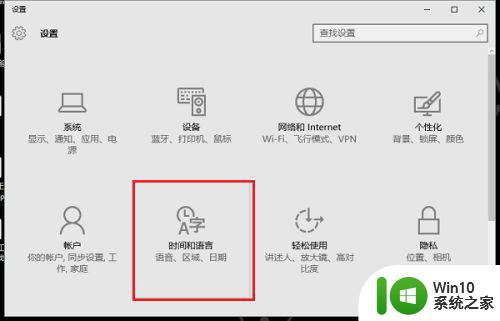
第二步、进去时间和语言界面之后,点击区域和原因,选择添加语言,如下图所示:
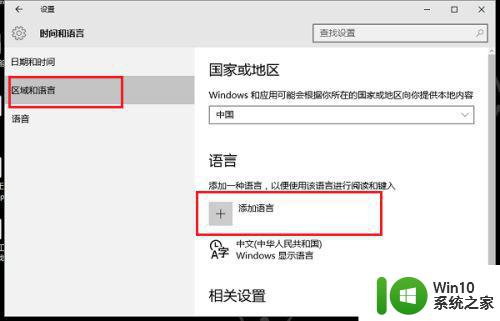
第三步、进去添加语言界面,先选择English,然后选择English(美国),如下图所示:
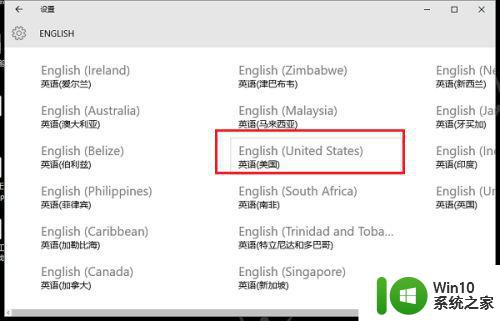
第四步、添加语言之后,选择设置为默认语言,如下图所示:
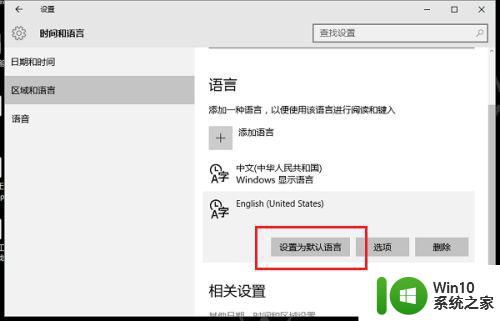
第五步、设置为默认语言之后,点击选项,如下图所示:
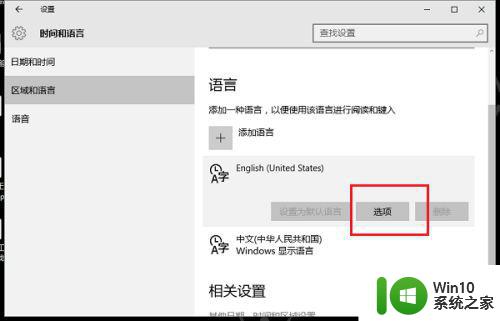
第六步、进去默认语言选项界面,进行添加美式键盘,这样美式键盘就是默认的输入法了,如下图所示:

上述就是小编告诉大家的window10把输入法设置为美式键盘设置方法了,有需要的用户就可以根据小编的步骤进行操作了,希望能够对大家有所帮助。
window10怎样把输入法设置为美式键盘 window10输入法怎么设置美式键盘相关教程
- win10输入法添加美式键盘设置方法 window10怎么添加美式输入法
- window10输入法没有美式键盘添加设置方法 Windows 10输入法如何添加美式键盘设置
- win10默认输入法为美式键盘的设置方法 win10如何设置默认输入法为美式键盘
- win10如何将默认输入法设置为美式键盘 win10怎样调整默认键盘为美式键盘方式
- win10怎么设置美式键盘为默认输入法 win10设置美式键盘为默认方法
- win10输入法如何设置为英式键盘 win10如何卸载美式键盘
- w10输入法切换成美式键盘的方法 W10输入法如何设置为美式键盘
- win10添加英语美式键盘输入法设置方法 win10如何添加英语美式键盘输入法
- win10输入法找不到美式键盘如何添加 win10输入法没有美式键盘怎么办
- window10删除英语美式键盘操作方法 Windows 10如何删除美式键盘
- win10电脑怎么加美式键盘 win10系统如何设置美式键盘
- win10输入法设置成win7的方法 win10输入法怎么设置为win7样式
- 《极品飞车13:变速》win10无法启动解决方法 极品飞车13变速win10闪退解决方法
- win10桌面图标设置没有权限访问如何处理 Win10桌面图标权限访问被拒绝怎么办
- win10打不开应用商店一直转圈修复方法 win10应用商店打不开怎么办
- win10错误代码0xc0000098开不了机修复方法 win10系统启动错误代码0xc0000098怎么办
win10系统教程推荐
- 1 win10桌面图标设置没有权限访问如何处理 Win10桌面图标权限访问被拒绝怎么办
- 2 win10关闭个人信息收集的最佳方法 如何在win10中关闭个人信息收集
- 3 英雄联盟win10无法初始化图像设备怎么办 英雄联盟win10启动黑屏怎么解决
- 4 win10需要来自system权限才能删除解决方法 Win10删除文件需要管理员权限解决方法
- 5 win10电脑查看激活密码的快捷方法 win10电脑激活密码查看方法
- 6 win10平板模式怎么切换电脑模式快捷键 win10平板模式如何切换至电脑模式
- 7 win10 usb无法识别鼠标无法操作如何修复 Win10 USB接口无法识别鼠标怎么办
- 8 笔记本电脑win10更新后开机黑屏很久才有画面如何修复 win10更新后笔记本电脑开机黑屏怎么办
- 9 电脑w10设备管理器里没有蓝牙怎么办 电脑w10蓝牙设备管理器找不到
- 10 win10系统此电脑中的文件夹怎么删除 win10系统如何删除文件夹
win10系统推荐
- 1 系统之家ghost win10 32位经典装机版下载v2023.04
- 2 宏碁笔记本ghost win10 64位官方免激活版v2023.04
- 3 雨林木风ghost win10 64位镜像快速版v2023.04
- 4 深度技术ghost win10 64位旗舰免激活版v2023.03
- 5 系统之家ghost win10 64位稳定正式版v2023.03
- 6 深度技术ghost win10 64位专业破解版v2023.03
- 7 电脑公司win10官方免激活版64位v2023.03
- 8 电脑公司ghost win10 64位正式优化版v2023.03
- 9 华硕笔记本ghost win10 32位家庭版正版v2023.03
- 10 雨林木风ghost win10 64位旗舰安全版下载v2023.03